如何在WPS演示文稿中取消浮动工具栏
众多用户频繁询问如何在WPS演示中禁用浮动工具栏,我将详述具体步骤,以期对大家有所帮助。
1、 在打开演示文稿中,选择文字会出现浮动工具栏,想要取消,先点击左上角的“文件”,找到并点击“选项”。
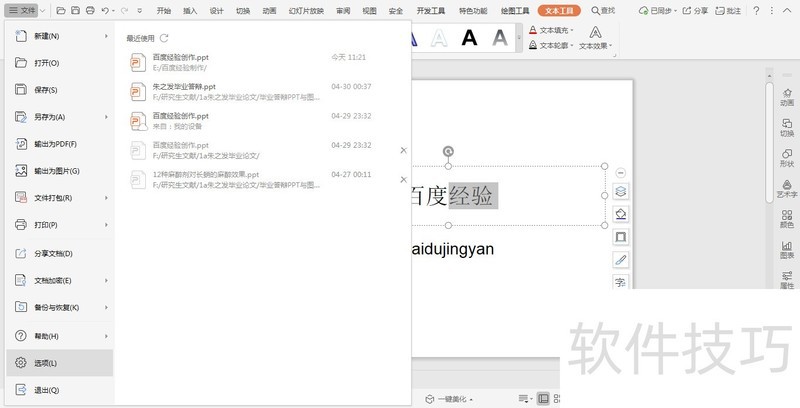
2、 在弹出的选项对话框中,选择第一个“视图”选项,在右侧就可以看到最浮动窗口的操作选项。
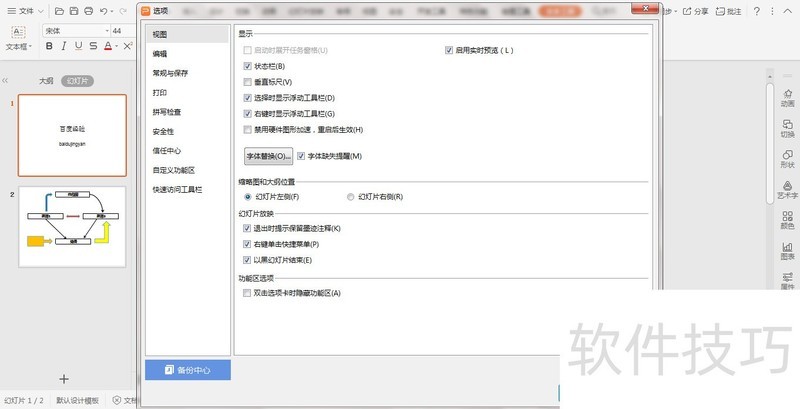
3、 将在右侧的选择时显示浮动工具栏(D)前对方框里的对勾取消掉,点击“确定”,在选择文字时就不会出现浮动工具栏了。
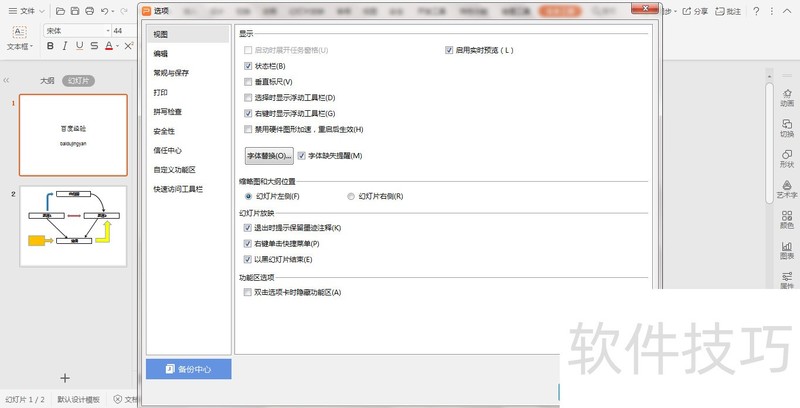
4、 如果选择文字后鼠标右键点击也会出现浮动工具栏,想要取消,先先点击左上角的“文件”,找到并点击“选项”,在弹出的选项对话框中,选择第一个“视图”选项,在右侧就可以看到最浮动窗口的操作选项。
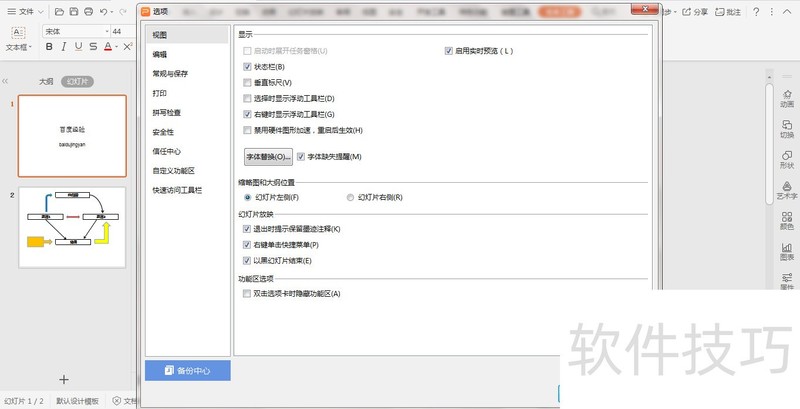
5、 将在右键时显示浮动工具栏(G)前对方框里的对勾取消掉,点击“确定”,在选择文字时就不会出现浮动工具栏了。END1在演示文档的最右侧就是任务窗格,要想移动任务窗格,鼠标移动到任务窗格的最上方,鼠标左键点击拖动,就可以将任务窗格拖动出来。
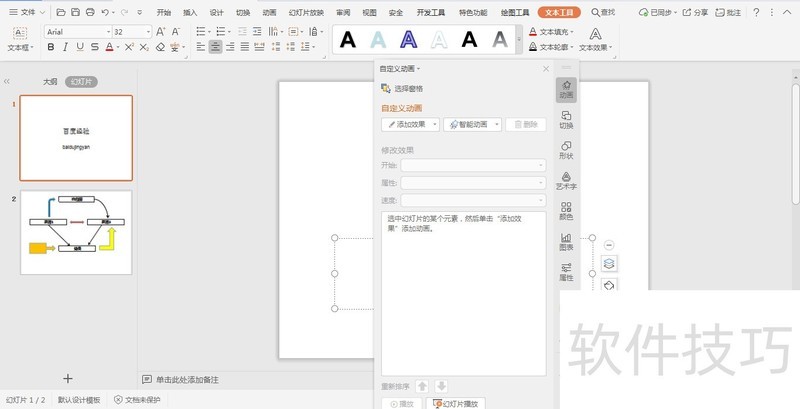
文章标题:如何在WPS演示文稿中取消浮动工具栏
文章链接://m.i-boarding.com/jiqiao/201851.html
为给用户提供更多有价值信息,ZOL下载站整理发布,如果有侵权请联系删除,转载请保留出处。
- 上一问:WPS如何修改账号名称
- 下一问:WPS如何插入批注?
相关软件推荐
其他类似技巧
- 2024-08-15 16:53:02如何用WPS截图取字?
- 2024-08-15 16:51:02wps表格如何不显示虚线,只显示已设置的线条
- 2024-08-15 16:48:02Wps2019怎么在文档中插入两个并排的表格
- 2024-08-15 16:45:02如何快速比较不同区域的数值?
- 2024-08-15 16:44:02如何用wps画出 黑胶带的图片效果?
- 2024-08-15 16:42:02wps如何设置粗体、斜体和下划线?
- 2024-08-15 16:40:02wps演示中怎样制作重点流程图
- 2024-08-15 16:39:01怎样在wps文字中插入本机电脑里的图片
- 2024-08-15 16:38:02wps思维导图怎么更改节点边框颜色?
- 2024-08-15 16:35:02怎么用WPS图片工具提取图片中的文字?
金山WPS Office软件简介
WPS大大增强用户易用性,供用户根据特定的需求选择使用,并给第三方的插件开发提供便利。ZOL提供wps官方下载免费完整版。软件特性:办公, 由此开始新增首页, 方便您找到常用的办公软件和服务。需要到”WPS云文档”找文件? 不用打开资源管理器, 直接在 WPS 首页里打开就行。当然也少不了最近使用的各类文档和各种工作状...详细介绍?









